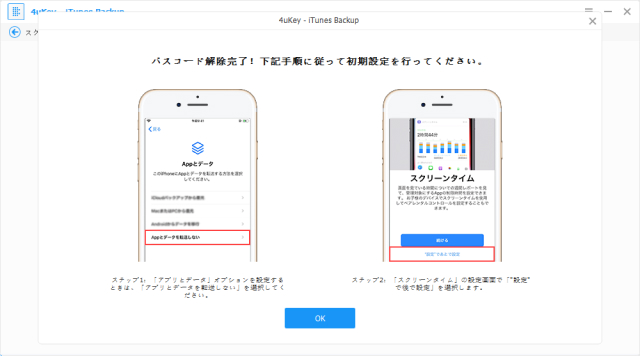4uKey-iTunesバックアップ暗号解析には3つの機能があります:
1. 「iTunesバックアップパスワードの取得」機能は、紛失または忘れたiTunesバックアップパスワードを回復し、Windows / Mac上のiOSユーザーのiTunesバックアップへのアクセスを回復するために使用できます。 iTunesのバックアップがiOS10.2以前の場合、このプログラムは無料トライアルを提供します。 試用版ではパスワードの最初の4文字が解読され、試用版で見つかったパスワードにはアスタリスクが付いています。 フルバージョンを購入した後、このプログラムはパスワード全体を解読し続けます。 iOS 10.2以降のiTunesバックアップファイルの場合、このプログラムは試用版を提供していません。
2. 「パスワード暗号化設定の削除」機能を使用すると、バックアップを失うことなく、iTunesのバックアップ暗号化設定を削除できます。 この機能は無料でテストすることはできず、購入する必要があります。
3. 「スクリーンタイムパスコードの削除」機能を使用すると、データを消去せずに、忘れた/紛失したスクリーンタイムパスコードを削除できます。 この機能は無料トライアルを提供していないため、購入する必要があります。
4uKey-iTunesバックアップ暗号解析は、NVIDIAやAMDなどのGPUアクセラレーションをサポートしています。 プログラムがGPUを使用する主な理由は、コンピューターがよりスムーズに実行できるように、コンピューターのリソースを解放することです。 コンピューターの構成がはるかに高い場合、プログラムはより高速に実行されます。
以下の提案を試すことができます。
1. iTunesを手動でアンインストールしてから再インストールし、問題が解決するかどうかを確認します。
2. それでも発生する場合は、システムに組み込まれている更新機能を使用してWindowsシステムを更新することをお勧めします。 現在の問題は、システムがiTunes MSIファイルのインストールをサポートしていないためです。これは、システムのアップグレード後に解決できます。
「パスワード暗号化設定の削除」および「スクリーンタイムパスコードの削除」機能を使用するには、デバイスをコンピューターに接続してロックを解除する必要があります。 iTunesのバックアップパスワードを回復するように設計された「iTunesバックアップパスワードの取得」を使用するためにデバイスを接続する必要はありません。
適切な解決策を見つけるために、コンピュータモデル、OSシステム、iPhoneモデル、およびiOSバージョンをお知らせください。 さらに重要なことは、根本原因を分析するためにログファイルを見つけて添付してください。 以下の手順に従ってそれらを見つけることができます:
Windowsの場合: ソフトウェアインストールフォルダを開き、Logsフォルダを見つけて、フォルダ全体を送信してください。 フォルダを圧縮して、添付ファイルとして送信できます。 プログラムがクラッシュした場合は、.dmpファイルも含めてください。 Ctrl + Rを押し、%temp%と入力し、拡張子が.dmpのファイルを見つけて、メールに添付します。
Macの場合: アプリケーションフォルダに移動し、4uKey-iTunesバックアップアプリを見つけます。 4uKey iTunes Backupを右クリックし、「パッケージのコンテンツを表示」をクリックします。コンテンツフォルダを開き、ログを見つけて、メールに添付します。 スキャン中にプログラムがクラッシュし続ける場合は、クラッシュレポートを含めることもできます。 パスは〜/ Library / Logs / DiagnosticReports /です。
当社の研究開発チームが理由を分析し、ソリューションを提供します。
バックアップパスワードを取得するアルゴリズムは非常に複雑です。 パスワードの回復は、コンピューターの構成、パスワード自体の長さ、使用される文字数、バックアップシステムのバージョン、クラックの選択方法など、多くの要因に関連しています。 パスワードの設定が長ければ長いほど、使用される文字が多くなり、パスワードの取得に時間がかかります。
iOS 10.2より前のバックアップの場合、1秒あたり5000個のパスワードを試すことができます。 iOS 10.2以降のバックアップの場合、1分間に試行できるパスワードはわずかです。 最初に辞書とマスクを使用してパスワードを解読することをお勧めします。失敗した場合は、ブルートフォースを使用して解読できます。
私たちのテストによると、4桁のパスワードは6時間の検索後に見つかりますが、5桁のパスワードは6日かかりますが、6桁の長さのパスワードは29日かかる場合があります。 そのため、パスワードが長いと、時間を見積もることが困難になります。 私たちのソフトウェアは、プログラムが実行されていてエラーがない限り、世界クラスのパスワードクラッキング技術を使用しています。つまり、ソフトウェアが機能していることを意味します。もっと辛抱強く待ってください。
プログラムの使用中に予期しないクラッシュ/終了などの異常な一時停止または終了の場合、スキャン結果は保存されません。
通常の状況でプログラムを閉じると、スキャンの進行状況を保存できるのは、マスク攻撃を伴うブルートフォース攻撃とブルートフォース攻撃の2つのクラック方法のみです。 スキャン結果を保存するかどうかを尋ねるプロンプトがポップアップ表示されます。 [保存]をクリックできます。次にプログラムを開くときに注意する必要があるのは、最後に保存したものをスキャンし続けることができるように、バックアップパスワードをクラックすることを最後に選択したときと同じクラック方法を選択する必要があります。 スキャンの進行状況。 そうでない場合、プログラムは最後のスキャンの進行から続行されません。スキャンを最初から再開することしかできません。
可能なすべてのパスワードを含むテキストドキュメントを作成して入力すると、プログラムは作成したファイルからデータをスキャンします。 パスワードを1つ入力し、Enterキーを押して、プロセスを繰り返します。最後のパスワードを入力したら、忘れずにEnterキーを押してください。
1. この削除機能により、デバイスデータが失われることはありません。
2. この機能を使用した後も、コンピューター上の古いバックアップにはパスワードが残っています。
3. 削除後、将来の新しいバックアップcreatep0dは暗号化されません。
この機能は、iOS11およびiOS12デバイスのみをサポートします。
スクリーンタイムパスワードを忘れた場合、Appleの解決策は、デバイス上のすべてのデータを消去してスクリーンタイムパスワードを削除するようにユーザーに依頼することです。 しかし、4uKey-iTunesバックアップ暗号解析はiTunesを必要としません。数秒でスクリーンタイムパスワードを削除できます。最も重要なことは、「スクリーンタイムパスワード」を削除した後、デバイス上のデータが失われないことです。
4uKey-iTunesバックアップ暗号解析は非常に優れていますが、削除が失敗する原因となる状況がいくつかあります。
1. 時間画面のパスワードを削除する前に、「iPhoneを探す」を閉じる必要があります。画面時間のパスワードがないと、アプリを開くことはできませんが、設定は引き続き利用できます。 したがって、「iPhoneを探す」を閉じるために「検索」アプリに移動するのではなく、「設定」->「AppleID」->「検索」->「iPhoneを探す」に移動してください。
2. スクリーンタイムパスワードを削除する前に、「アカウント変更」オプションが「許可」であるかどうかを確認することをお勧めします。
[アカウントの変更]オプションは、[設定]-> [画面の使用時間]-> [コンテンツとプライバシーへのアクセス制限]-> [アカウントの変更]にあります。
「アカウント変更」オプションでは、オプションの状態を変更する前に、利用時間のパスワードを入力する必要があります。 許可された状態のみ、Apple IDオプションをオンにしてから、「iPhoneを探す」をオフにすることができます。それ以外の場合は、「iPhoneを探す」をオフにすることはできません。「iPhoneを探す」をオフにできない場合は、画面時間を削除できません。 パスワード。
3. 画面パスワードの削除が完了すると、電話の起動時に初期設定インターフェイスが表示されます。 その設定でスクリーンタイムパスワードを設定することを選択しないでください。パスワードの削除に失敗することになります。 削除が成功するように、後で利用時間パスワードを設定することを選択する必要があります。 iOS 13より前のデバイスの場合、パスワードが削除された後にデバイスが稼働しているときに、必要に応じて、電話の「設定」に従ってスクリーンタイムパスワードを設定できます。 ただし、iOS 13以降のデバイスの場合、パスワードが削除された後は、デバイスを通常どおり使用できますが、スクリーンタイム機能を再度使用することはできません。 設定または再使用すると、以前に削除したパスワードがデバイスに返されます。